آموزش گذاشتن استوری تلگرام
استوری تلگرام
تلگرام ویژگی استوری خود را در آگوست 2023 معرفی کرد، هرچند در حال حاضر ویژگی استوری تلگرام برای کابران نسخه پریمیوم فعال است اما قرار است به زودی برای همه کاربران در دسترس باشد. در این مقاله قصد داریم نحوه ارسال استوری در تلگرام را در گوشی های اندروید آموزش دهیم.
استوری تلگرام چیست؟
استوری (Story) تلگرام، ویژگی جدید تلگرام است که به کمک آن، شما می توانید ویدیو و تصاویر مختلف را با دیگران به اشتراک بگذارید.
استوری (Story) تلگرام، برای به اشتراک گذاشتن لحظات خاطره انگیز روزانه، یادآوری ها برای زندگی شخصی و تبلیغات محصولات و خدمات برای بیزینس ها با استفاده از لینک ها و هشتگ ها، نظرسنجی و بسیاری اهداف دیگر بکار می رود.
استوری (Story) تلگرام، برخلاف اینستاگرام یا واتس اپ، پس از یک روز به صورت خودکار پاک نمی شوند. در تلگرام، شما امکان تنظیم زمان انقضای استوری ها را دارید. نسخه استوری تلگرام می تواند برای 6، 12، 24 یا حتی 48 ساعت بر روی آیکون استوری شما بماند. در تلگرام شما می توانید مخاطبان استوری هایتان را خودتان مشخص کنید. این قابلیت به همراه ابزارهای قدرتمندی برای ویرایش عکس، اضافه کردن فیلترها و متن به استوری به بازار عرضه شده است.
آموزش تصویری گذاشتن استوری در تلگرام
ارسال استوری در تلگرام شبیه واتس اپ و اینستاگرام است، اما روند کار آن در اندروید و iOS کمی متفاوت است. اگر مشترک تلگرام پریمیوم هستید برای ارسال استوری مراحل زیر را دنبال کنید:
گذاشتن استوری تلگرام اندروید:
- وارد اپلیکیشن شوید و بر روی نوار بالایی یعنی جایی که نوشته Telegram کلیک کنید.
- بر روی آیکون مربوط به عکس خود کلیک کنید.
- با دوربین گوشی یک عکس یا فیلم را ثبت کنید. همچنین می توانید وارد گالری گوشی شده و عکس یا فیلم مد نظر را از گوشی خود انتخاب کنید.
- گزینه Next را بزنید.
- با استفاده از فیلترها و تنظیمات اینستاگرام، تغییرات مد نظر را روی استوری خود اعمال کرده و سپس گزینه Post Story را انتخاب کنید.
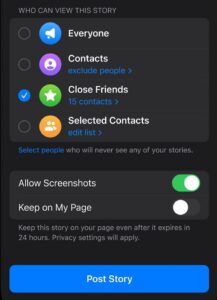
قابلیت های استوری تلگرام
مهم ترین قابلیت های استوری تلگرام عبارتند از:
• امکان اضافه کردن نظرسنجی، فایل های گیف، متن، موسیقی، فیلتر، هشتگ، فایل های صوتی، تگ کردن مخاطبین و موقعیت جغرافیایی به استوری ها
• امکان ویرایش استوری ها، حتی پس از انتشارشان
• امکان ذخیره سازی و حذف استوری ها
• امکان تنظیم مدت زمان نمایش استوری ها
• امکان فعال و یا غیر فعال کردن ریپلای و واکنش به استوری ها
• امکان تنظیم لیست مخاطبان استوری و افرادی که می توانند آنها را مشاهده کنند.
تفاوت استوری تلگرام و استوری اینستاگرام
تفاوت استوری تلگرام و اسنپ چت
استوری تلگرام بیشتر برای به اشتراک گذاری لحظات و خاطرات با دوستان و گروه خصوصی تری از افراد است. این در حالی است که اسنپ چت، مانند اینستاگرام، برای به اشتراک گذاری محتوا با گروه بزرگی از مخاطبان طراحی شده است. در کنار این موضوع، محدودیت های استوری در اسنپ چت، مانند اینستاگرام است. مثلا استوری ها پس از 24 حذف می شوند و امکان ویرایش آنها پس از انتشار وجود ندارد. این در حالی است که این محدودیت ها در استوری تلگرام رفع شده اند.
چه کسی می تواند استوری های تلگرام من را ببیند؟
به طور کلی تمام افرادی که شما را در لیست مخاطبان تلگرام خود داشته باشند، می توانند استوری های شما را ببینند. با این حال شما این امکان را دارید که نمایش استوری ها را برای افراد منتخب، دوستان نزدیک، مخاطبینی که شما در گوشی خود ذخیره کرده اید و نمایش عمومی، تنظیم کنید.
نحوه اضافه کردن موسیقی استیکر و فیلتر به استوری تلگرام
برای اضافه کردن موسیقی به استوری تلگرام، کافی است در بخش ویرایش استوری، روی نماد موسیقی که در بخش سمت راست و بالای صفحه قرار دارد، کلیک کنید. در این بخش می توانید از فایل های موجود در گوشی خود یا لیستی از آهنگ های پرطرفدار که تلگرام پیشنهاد می کند، گزینه دلخواه را انتخاب کنید.
برای اضافه کردن فیلترها، باید پیش از گرفتن عکس یا بارگذاری آن از داخل گوشی، صفحه گوشی را به سمت چپ یا راست بکشید.
برای اضافه کردن استیکرها نیز کافی است روی نماد استیکر در کنار نماد موسیقی کلیک کنید.
آموزش مشاهده مخفیانه استوری در تلگرام
در نسخه پریموم تلگرام، کاربران با فعال گزینه Stealth Mode می توانند به صورت مخفیانه استوری سایرین را مشاهده کنند. البته این قابلیت یک بازه زمانی مشخص دارد و تنها برای استوری هایی صادق است که فرد برای 5 دقیقه قبل و 25 دقیقه پس از فعال کردن این قابلیت، مشاهده می کند.
آموزش شخصی سازی استوری ها در تلگرام
برای شخصی سازی مدت زمان استوری در تلگرام، باید به بخش Settings در اپلیکیشن تلگرام مراجعه کنید. سپس گزینه Stories Settings را انتخاب کرده و از لیست موجود، گزینه Story duration را انتخاب کنید. در این بخش شما می توانید مدت زمان نمایش استوری (از 1 ساعت تا 7 روز) را تعیین کنید.
نحوه اضافه کردن لینک به استوری در تلگرام
برای اضافه کردن لینک به استوری تلگرام، کافی است پس از انتخاب عکس یا ویدیو، روی نماد پیوند که در گوشه سمت راست و بالای تصویر قرار دارد، کلیک کنید. شما می توانید به صورت دستی آدرس لینک را وارد کنید یا لینک مد نظر را کپی و سپس جای گذاری کنید.
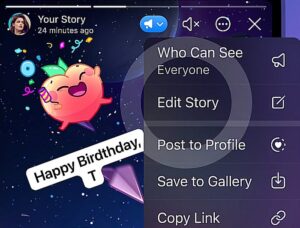
نحوه مخفی کردن استوری در تلگرام
اگر می خواهید استوری کسی را مخفی کنید، میتوانید آن را به آرشیو منتقل کنید. در ادامه نحوه مخفی کردن استوری تلگرام را آوردهایم:
استوری را که میخواهید مخفی کنید باز کنید. روی منوی سه نقطه در بالا سمت راست ضربه بزنید و Hide Stories را انتخاب کنید.
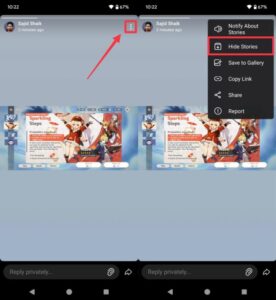
آموزش استوری گذاشتن در تلگرام با جزئیات بیشتر
در بالا به صورت خلاصه گفتیم که چگونه در تلگرام استوری بگذاریم در ادامه قصد داریم جزئیات نحوه استوری گذاشتن در تلگرام را آموزش دهیم:
برای افزودن استیکر به استوری تلگرام، باید روی نماد استیکر در گوشه سمت راست بالای صفحه ضربه بزنید.
برای افزودن موسیقی به استوری تلگرام، باید روی نماد موسیقی در گوشه سمت راست بالای صفحه ضربه بزنید. می توانید از فهرست آهنگ های پرطرفدار انتخاب کنید یا از فایل های موسیقی موجود در گوشی یا فضای ذخیره سازی ابری استفاده کنید.
برای افزودن فیلترها به استوری تلگرام، باید قبل از گرفتن یا انتخاب عکس یا ویدیو، صفحه را به چپ یا راست بکشید.
برای افزودن متن به استوری تلگرام، باید پس از گرفتن یا انتخاب عکس یا ویدیو، روی هر نقطه از صفحه ضربه بزنید. می توانید پیام خود را تایپ کنید و اندازه، رنگ، فونت، تراز و پس زمینه آن را تنظیم کنید. همچنین می توانید از ایموجی ها و کاراکترهای خاص در متن خود استفاده کنید.
برای افزودن نظرسنجی به استوری تلگرام، باید روی نماد نظرسنجی در بالای صفحه ضربه بزنید.
برای افزودن گیف به استوری تلگرام، باید پس از گرفتن یا انتخاب یک عکس یا ویدیو، روی نماد GIF در گوشه سمت راست بالای صفحه ضربه بزنید. میتوانید از میان مجموعه ای از تصاویر متحرک انتخاب کنید یا موارد بیشتری را در پانل GIF جستجو کنید.
برای افزودن لینک به استوری تلگرام، باید پس از گرفتن یا انتخاب عکس یا ویدیو، روی نماد پیوند در گوشه سمت راست بالای صفحه ضربه بزنید. می توانید یک URL را از کپی پیست کرده یا آن را به صورت دستی در فیلد پیوند تایپ کنید.
برای افزودن هشتگ به استوری تلگرام، باید # و سپس یک کلمه یا عبارت را در قسمت متن بعد از گرفتن یا انتخاب عکس یا ویدیو تایپ کنید. می توانید از هشتگ ها برای دسته بندی استوری های خود و یا پیوستن به یک موضوع پرطرفدار استفاده کنید.
برای افزودن مکان ها به استوری تلگرام، باید پس از گرفتن یا انتخاب عکس یا ویدیو، روی نماد موقعیت مکانی در گوشه سمت راست بالای صفحه ضربه بزنید.
برای افزودن مخاطبین به استوری تلگرام، باید پس از گرفتن یا انتخاب عکس یا ویدیو، روی نماد مخاطب در گوشه سمت راست بالای صفحه ضربه بزنید. می توانید از لیستی از مخاطبین خود انتخاب کنید یا موارد بیشتری را در پنل مخاطب جستجو کنید.
برای افزودن پیام های صوتی، باید پس از گرفتن یا انتخاب عکس یا ویدیو، روی نماد میکروفون در گوشه سمت راست پایین صفحه ضربه بزنید و نگه دارید.
برای افزودن پیام های ویدیویی، باید پس از گرفتن یا انتخاب یک عکس یا ویدیو، روی نماد ویدیو در گوشه سمت راست پایین صفحه ضربه بزنید و نگه دارید.
برای افزودن مکان های زنده، باید پس از گرفتن یا انتخاب عکس یا ویدیو، روی نماد مکان زنده در گوشه سمت راست بالای صفحه ضربه بزنید. می توانید انتخاب کنید که چه مدت می خواهید مکان زنده خود را با مخاطبان خود به اشتراک بگذارید. همچنین میتوانید در هر زمانی اشتراک گذاری مکان زنده خود را متوقف کنید.
